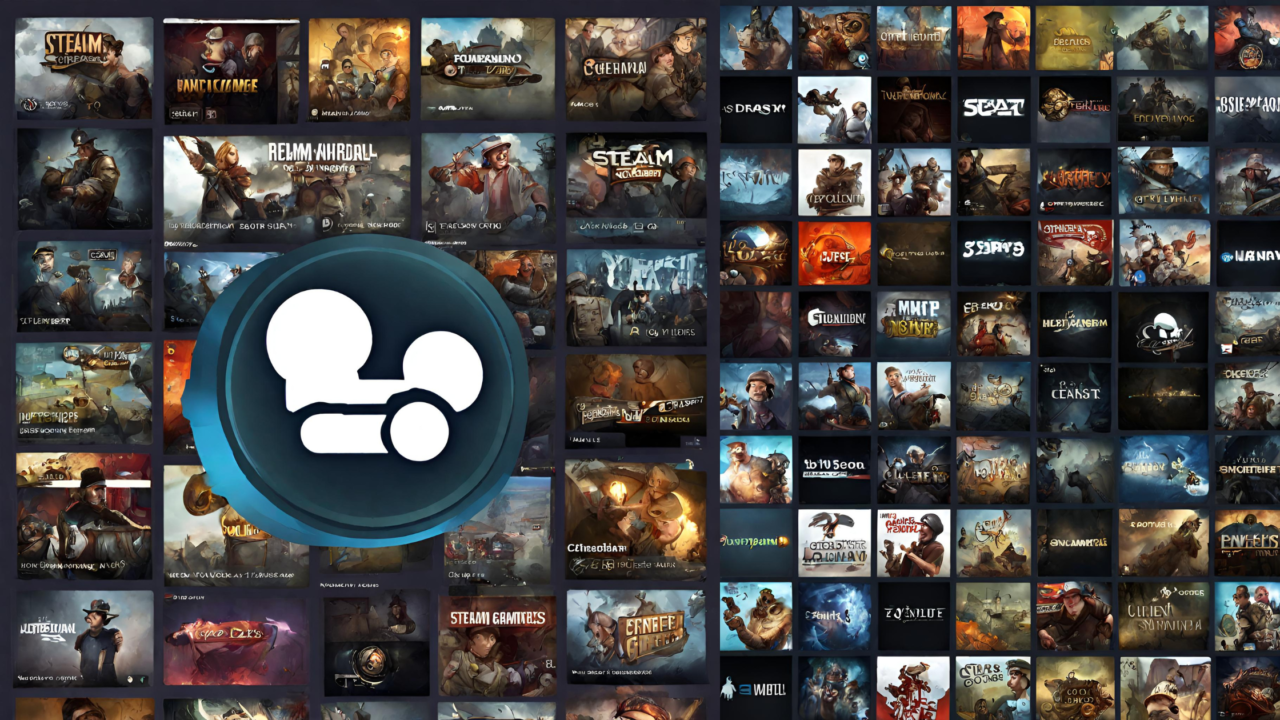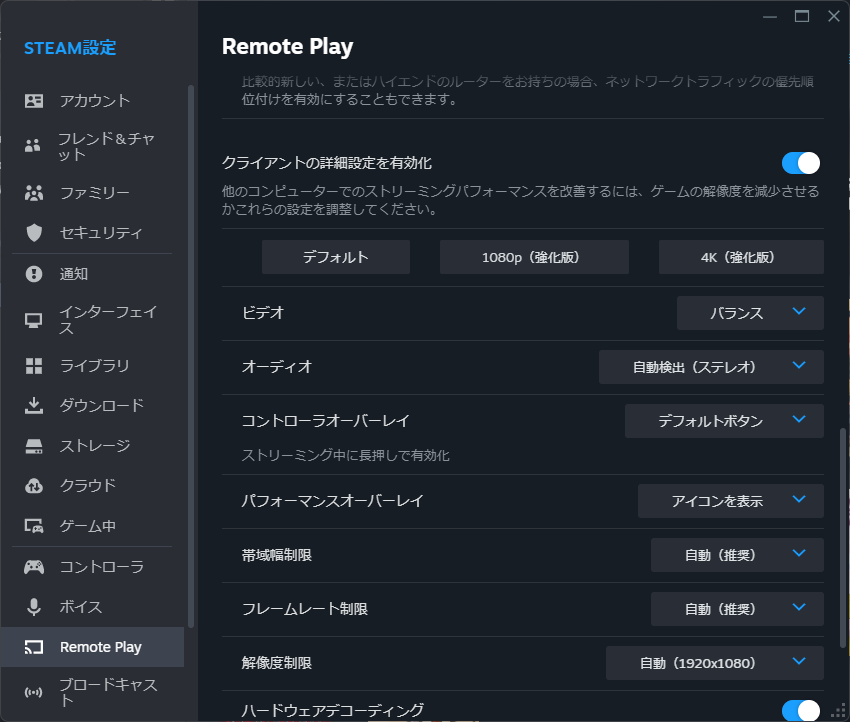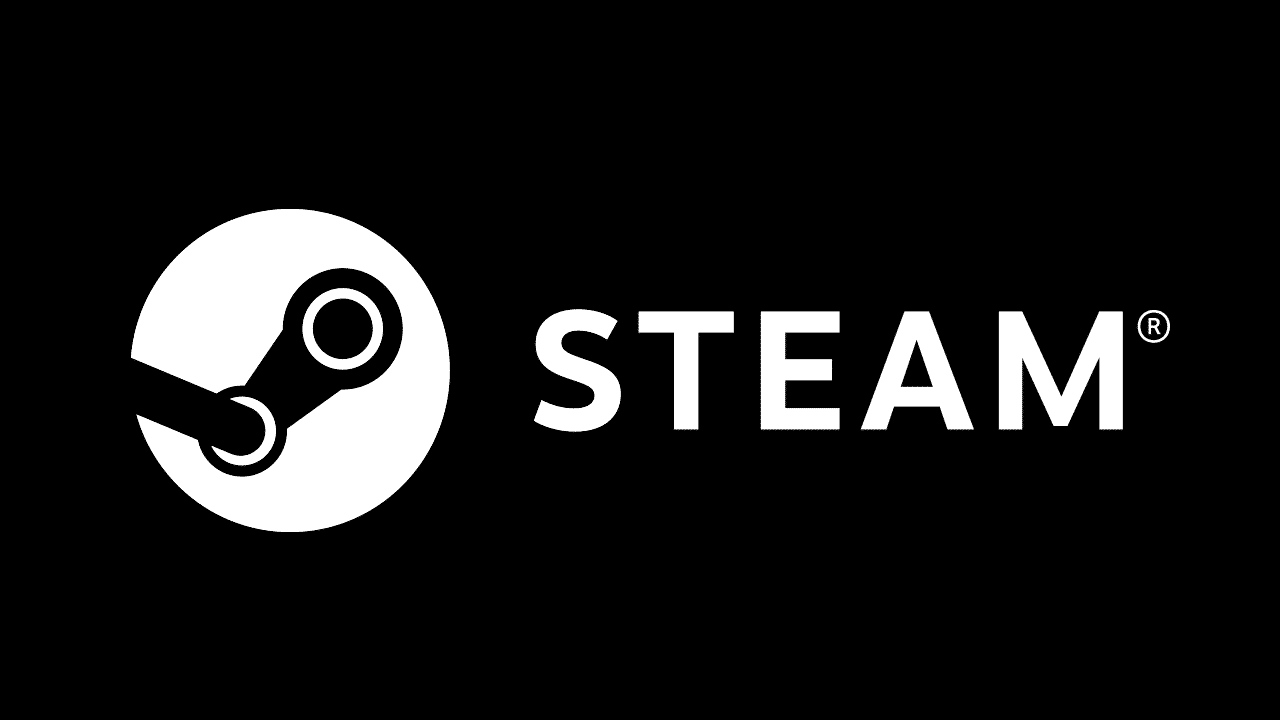Steam Linkの遅延をできる限り抑える方法を紹介していきます。
プレイ中の遅延を減らし快適なプレイに近づけるにはどうしたらいいのでしょうか。
Steam Linkの遅延をできる限り抑える方法
Steam Linkの遅延をできる限り抑える方法は、Steam Linkの設定の変更、通信環境の改善で行えます。
他にもパソコンの性能強化、ドライバーのアップデートなどで改善されることもあります。
1. Steam Link設定の調整
Steam LInkの設定を変更することで遅延が改善されます。
Steam Linkアプリまたはデバイスの設定で、ストリーミング品質を「バランス」や「高速」に設定することで、遅延を減らすことができます。
また、ネットワークの帯域幅を適切に管理することで、遅延を減らすことができます。Steam Linkの設定で帯域幅を調整し、ネットワークの容量に合わせてください。
これにより画質が多少低下する可能性がありますが、遅延の減少と引き換えになります。
スマホ版でもPC版の設定でも変更できます。
設定の「Remote Play」を開き「クライアントの詳細設定を有効化」をオンにします。
そこに表示されている「ビデオ」と「帯域幅制限」と「フレームレート制限」を変更しましょう。
- ビデオ…高速
- 帯域幅制限…少しずつ低くしていく
- フレームレート制限…30FPS
2. ネットワーク接続の最適化
Steam Linkに接続しているPCやスマホが快適な通信環境にあるのが前提です。
快適な通信なのに遅延が発生しているのであれば、改善しなければなりませんが、通信環境が悪い場合は遅延が起こります。
- 5GHz Wi-Fiの使用: 有線接続が不可能な場合は、5GHz帯のWi-Fiを使用してください。2.4GHz帯よりも速く、干渉が少ないためです。
- ネットワークの混雑を避ける: 他のデバイスがネットワークを大量に使用している場合、それらをオフにするか、使用を控えることで遅延を減らすことができます。
3. PCの性能向上
リモートプレイしているPCの性能が低い場合は、元々カクついたりしているため、そのカクつきがスマホに表示されてしまいます。
ですので、PCの性能が十分である必要があります。
- バックグラウンドプロセスの終了: ゲーム以外のアプリケーションやプロセスがバックグラウンドで実行されていると、PCの性能に影響を与える可能性があります。これらを終了させることで、リソースを解放し、遅延を減少させます。
- グラフィック設定の調整: ゲームのグラフィック設定を下げることで、PCの負荷を軽減し、ストリーミング時の遅延を減らすことができます。
4. 最新のファームウェアとドライバー
最新ドライバーやアップデートを行うことで改善されることもあります。
最新版ではバグなども修復されるため、常に新しくしておくのがおすすめです。
- ファームウェアとドライバーの更新: PCのグラフィックカードドライバー、Steam Linkデバイス、およびルーターのファームウェアを最新の状態に保つことで、パフォーマンスが向上し、遅延が減少します。